文件恢复软件如何使用
更新日期:2022年12月08日
文件恢复软件如何使用?文件恢复软件哪个好用?选择文件恢复软件推荐使用云骑士数据恢复软件,推荐它的理由有以下几点:
1.支持免费扫描预览:事前就可以判定数据可否恢复,避免无法恢复还要付费的问题。
2.支持恢复各种设备:包括计算机/笔记本电脑、硬盘、U盘、内存卡等各种电脑内置或者外接设备。
3.可恢复各种原因丢失文件:恢复已删除的文件、格式化、还原丢失分区、恢复系统崩溃丢失的文件等等。
4.恢复多种不同类型文件:恢复视频(mp4、mkv、swf、wmv等)、文档(doc、xls、txt、ppt等)、图片(jpg、png、gif、tif等),音频(mid、wav、wpl、mp3等)等其他文件类型。
5.自主操作过程简单易懂:简单几个步骤即可顺利完成文件恢复,电脑小白用户也能够轻松驾驭。
下面给大家带来文件恢复软件详细使用方法:
一、到官网下载云骑士数据恢复软件,安装好以后运行,打开软件操作界面,根据需要选择恢复模式,这里以场景模式下的误删除文件为例进行操作。
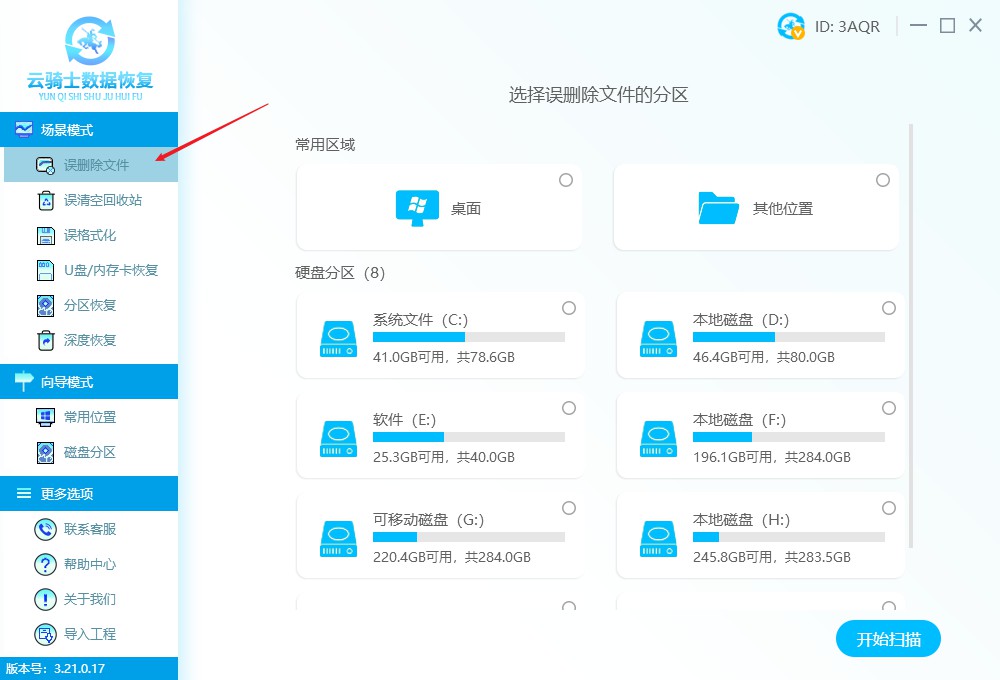
二、选择丢失文件所在位置,如果是外接设备,可以通过读卡器等方式将其连接到电脑,等待软件自动识别成功即可,然后点击开始扫描按钮。
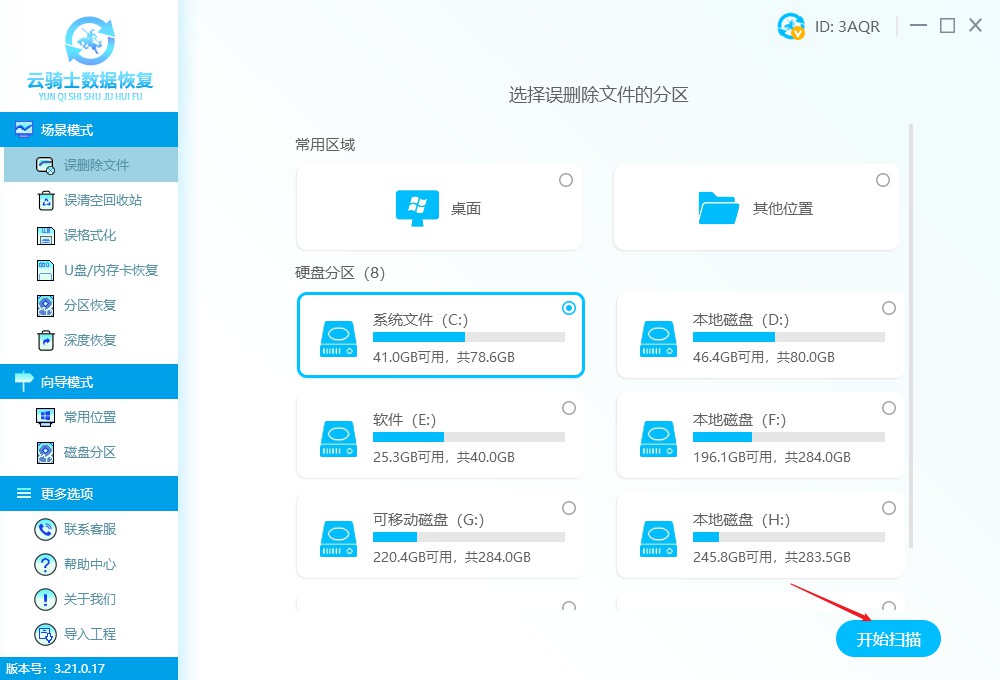
三、扫描结束以后,筛选找到自己需要恢复的文件,然后点击预览模式预览文件,只要能正常预览到文字或者图像的都是可以正常恢复出来使用的。
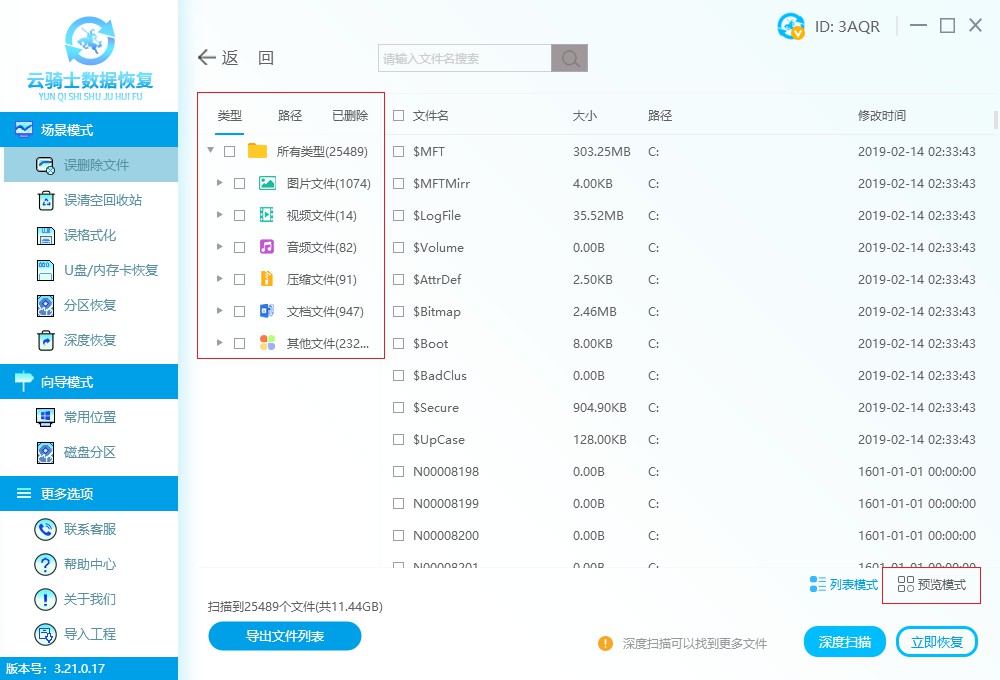
四、勾选需要恢复的文件,然后点击立即恢复按钮,选择恢复文件的保存路径(把数据另存到其他的磁盘),就可以把文件恢复出来了。
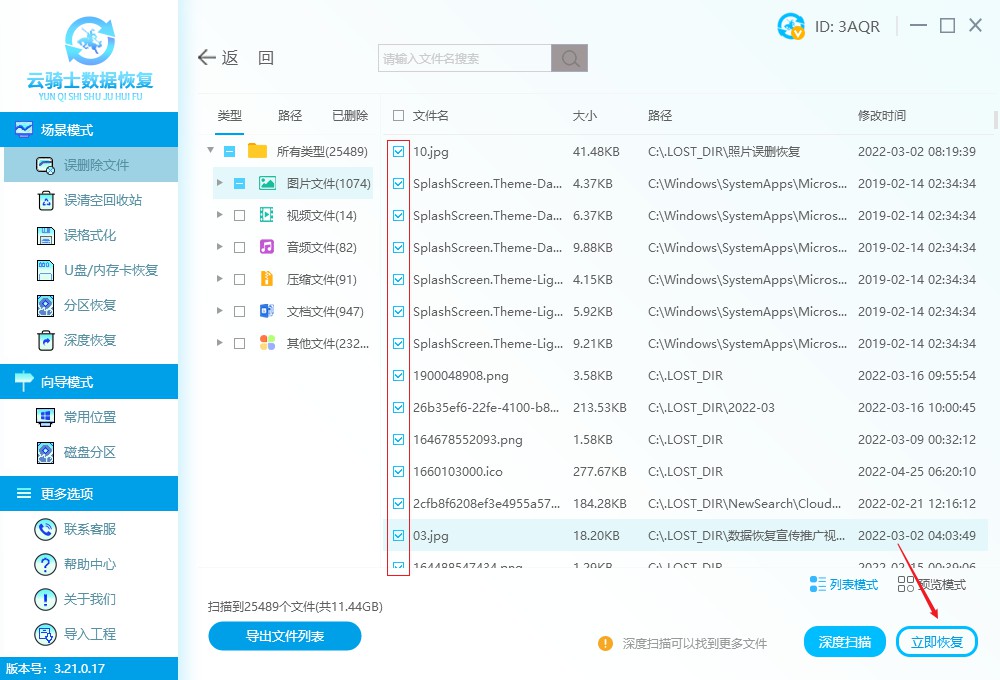

常见问题:
文件恢复后打不开文件已损坏?
丢失的文件恢复后文件损坏可能是文件丢失后本身已经损坏了,也有可能是恢复方法不正确。具体原因,建议咨询在线客服帮助分析。
视频文件恢复后打不开?
原因可能有这几点:1、视频文件被数据覆盖而损坏;2、恢复的不是丢失的视频文件;3、播放器或者说视频解码不兼容。其中数据覆盖是最大的因素,一般建议大家视频文件丢失后,不要在视频所在的磁盘分区写入任何新数据,然后借助云骑士数据恢复软件进行恢复。
总结:以上就是文件恢复软件使用方法了,如在使用软件过程中遇到任何问题,都可以咨询在线客服人员协助您解决问题。



 粤公网安备 44140302000221号
粤公网安备 44140302000221号 